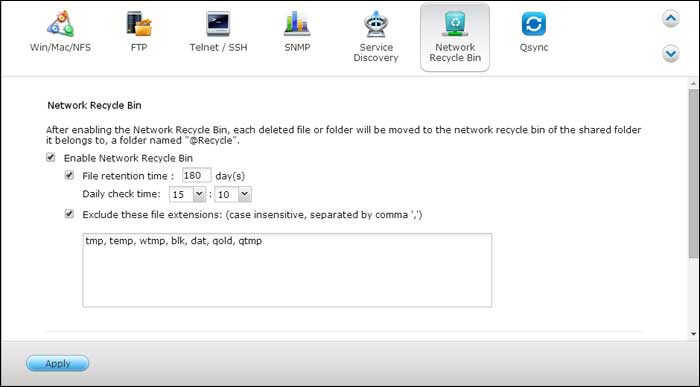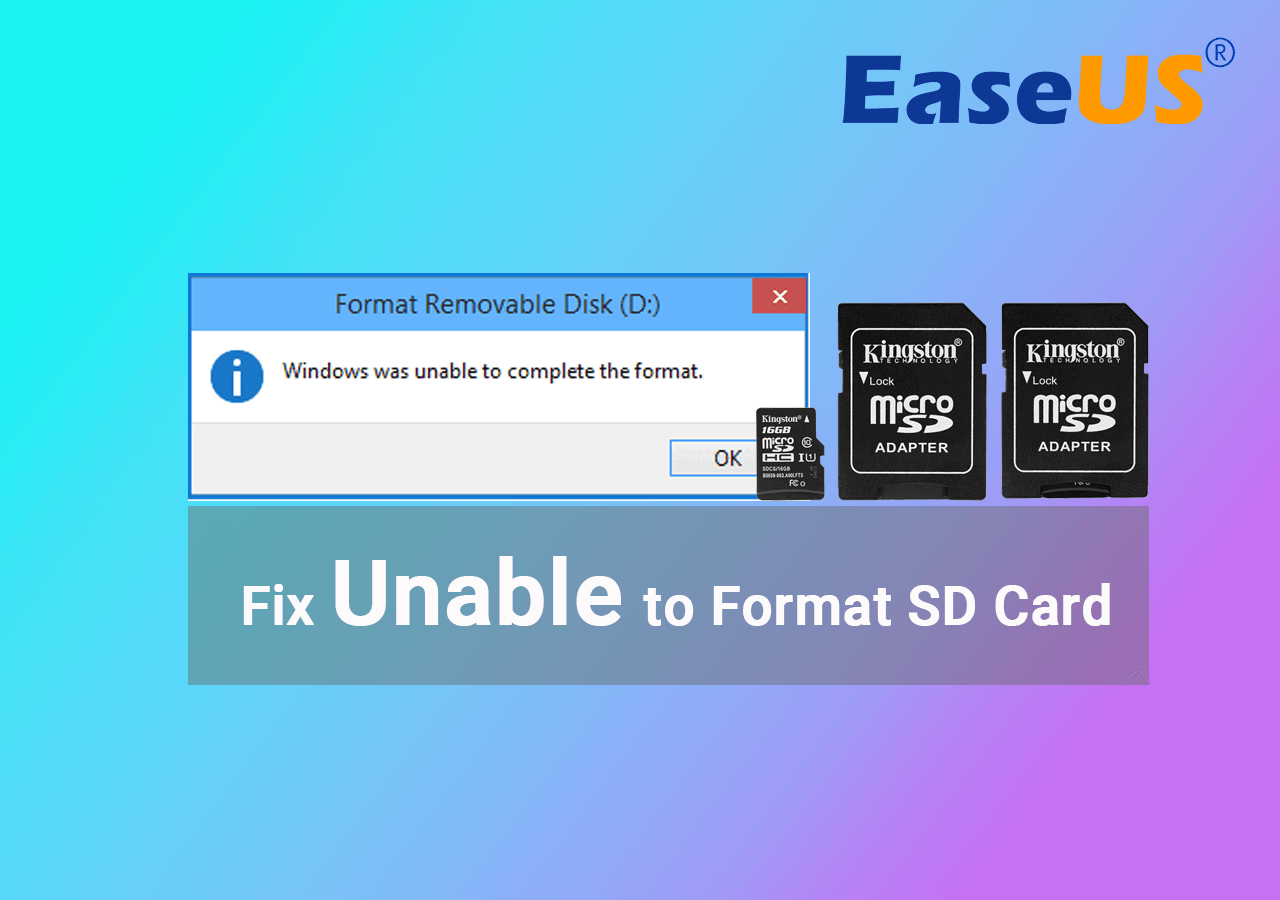-
![]() Comment reconstruire un RAID sans perdre de données [RAID 0/1/5]
Comment reconstruire un RAID sans perdre de données [RAID 0/1/5] le 13 Aug 2025
le 13 Aug 2025 6 min de lecture
6 min de lecture -
![]() Comment récupérer des données à partir d'un lecteur crypté BitLocker
Comment récupérer des données à partir d'un lecteur crypté BitLocker le 13 Aug 2025
le 13 Aug 2025 6 min de lecture
6 min de lecture -
Logiciel de récupération de données supprimées sur la clé USB
 le 13 Aug 2025
le 13 Aug 2025 6 min de lecture
6 min de lecture -
![]() Comment récupérer les fichiers d'une clé USB gratuit ?
Comment récupérer les fichiers d'une clé USB gratuit ? le 13 Aug 2025
le 13 Aug 2025 6 min de lecture
6 min de lecture -
![]() Carte SD non initialisée, 5 méthodes pour résoudre le problème [Erreur Fujifilm]
Carte SD non initialisée, 5 méthodes pour résoudre le problème [Erreur Fujifilm] le 13 Aug 2025
le 13 Aug 2025 6 min de lecture
6 min de lecture -
![]() Comment récupérer les fichiers supprimés d'un lecteur QNAP NAS
Comment récupérer les fichiers supprimés d'un lecteur QNAP NAS le 13 Aug 2025
le 13 Aug 2025 6 min de lecture
6 min de lecture -
![]() Réparer un disque dur externe avec paramètre incorrect sous Windows 10/8/7 [6+ Conseils]
Réparer un disque dur externe avec paramètre incorrect sous Windows 10/8/7 [6+ Conseils] le 13 Aug 2025
le 13 Aug 2025 6 min de lecture
6 min de lecture -
![]() Comment récupérer une partition perdue sur un disque dur externe à l'aide de CMD
Comment récupérer une partition perdue sur un disque dur externe à l'aide de CMD le 13 Aug 2025
le 13 Aug 2025 6 min de lecture
6 min de lecture -
Comment corriger l'erreur du disque dur externe non formaté ?
 le 13 Aug 2025
le 13 Aug 2025 6 min de lecture
6 min de lecture -
![]() 6 méthodes pour résoudre l'erreur 'Impossible de formater une carte SD' sur Android/Caméra/Windows PC
6 méthodes pour résoudre l'erreur 'Impossible de formater une carte SD' sur Android/Caméra/Windows PC le 13 Aug 2025
le 13 Aug 2025 6 min de lecture
6 min de lecture
Sommaire
CONTENU DE LA PAGE:
Corriger l'erreur « État de surintensité USB détecté » peut être difficile, surtout si vous soupçonnez un composant brûlé. Parfois, l'erreur persiste même si tous les périphériques USB sont débranchés. Ce guide approfondira les détails de cette erreur pour proposer des solutions complètes.
De plus, il fournira des étapes simples pour la récupération des données en cas de perte subie lors de cette erreur.
Récupérer des données depuis une clé USB non détectée
EaseUS Data Recovery Wizard est un excellent outil de récupération de données conçu pour aider les utilisateurs à récupérer des fichiers supprimés causés par divers facteurs tels que des erreurs du système de fichiers, des pannes du système ou une suppression accidentelle.
Cet outil puissant possède des fonctionnalités avancées pour garantir une récupération efficace des données, même dans des scénarios difficiles.
Ceux-ci inclus:
- Récupération complète des données : l'assistant de récupération de données EaseUS peut récupérer de nombreux types de fichiers à partir de la clé USB, notamment des documents, des photos, des vidéos, des fichiers audio, des e-mails, etc.
- Technologie d'analyse approfondie : utilisant des algorithmes d'analyse avancés, le logiciel analyse minutieusement le périphérique USB pour localiser et récupérer efficacement les données perdues.
- Prise en charge USB amorçable WinPE : lorsque l'ordinateur ne démarre pas, les utilisateurs peuvent créer une clé USB amorçable WinPE à l'aide d'EasеUS Data Recovery Wizard Pro, leur permettant de récupérer les données de lecteurs USB inaccessibles ou morts .
Voici les étapes :
Étape 1. Exécutez le logiciel de récupération de données USB
Connectez la clé USB ou la clé USB à votre ordinateur et lancez le logiciel de récupération de données USB EaseUS sur votre PC. Sélectionnez le lecteur étiqueté comme lecteurs externes et cliquez sur « Analyser » pour commencer à rechercher les fichiers perdus.

Étape 2. Analyser et rechercher les fichiers perdus sur une clé USB
L'assistant de récupération de données EaseUS analysera minutieusement votre clé USB/clé USB et y trouvera toutes vos données perdues. Une fois le processus d'analyse terminé, utilisez la fonction Filtrer pour rechercher les fichiers recherchés.

Étape 3. Restaurer tous les fichiers perdus depuis USB
Un double-clic vous permettra de prévisualiser les fichiers. Sélectionnez les fichiers cibles à restaurer et cliquez sur "Récupérer" pour les enregistrer dans un emplacement sécurisé sur votre PC ou sur d'autres périphériques de stockage externes.

Si vous trouvez ces informations utiles, partagez-les avec d’autres sur les réseaux sociaux pour les aider à surmonter ce défi commun.
Correction de l'état de surintensité USB détecté [5 façons]
Examinons quelques méthodes que vous pouvez utiliser pour corriger cette erreur.
- Méthode 1. Évaluez vos périphériques USB
- Méthode 2. Mettre à jour le pilote USB
- Méthode 3. Rechercher les cavaliers manquants
- Méthode 4. Envisagez le remplacement de la carte mère
- Méthode 5. Mettez à jour votre BIOS sans USB
Méthode 1. Évaluez vos périphériques USB
Examinez tous les périphériques USB liés à votre système pour résoudre le problème « Périphérique USB en surétat actuel détecté ». Commencez par déconnecter tous les périphériques USB, y compris ceux connectés via des hubs. Ensuite, vérifiez les câbles USB pour détecter tout signe de dommage.

Par conséquent, reconnectez les périphériques USB individuellement et vérifiez si l'erreur se produit. Cette méthode aide à isoler tout appareil spécifique responsable du problème de surintensité.
Méthode 2. Mettre à jour le pilote USB
Un pilote USB obsolète peut entraîner des erreurs inattendues et nuire à l'expérience utilisateur. Le problème « Périphérique USB en surétat actuel détecté » peut également survenir en raison de ce pilote obsolète.
Pour résoudre ce problème, suivez ces étapes pour mettre à jour le pilote USB :
Étape 1. Si votre ordinateur ne démarre pas correctement, lancez le « Mode sans échec ».
Étape 2. Redémarrez l'ordinateur pour accéder à la « Réparation automatique ».
Étape 3. Après cela, éteignez et rallumez l'ordinateur ; répétez ce processus jusqu'à ce que la réparation automatique démarre. Ensuite, cliquez sur « Options avancées » et entrez WinRE.
Étape 4. Accédez à « Dépannage » > « Options avancées » > « Paramètres de démarrage » > « Redémarrer », puis appuyez sur « F5 » pour redémarrer Windows 10 en mode sans échec .
Étape 5. Une fois en mode sans échec, appuyez sur « Win+R » pour lancer la boîte de dialogue Exécuter.
Étape 6. Tapez devmgmt.msc et sélectionnez « Entrée » pour ouvrir le « Gestionnaire de périphériques ».

Étape 7. Développez les contrôleurs « Universal Serial Bus ».
Étape 8. Cliquez avec le bouton droit sur le pilote USB et sélectionnez « Mettre à jour le pilote ».

Étape 9. Ensuite, recherchez automatiquement le logiciel pilote mis à jour.
Étape 10. Redémarrez votre ordinateur pour vérifier si le problème « Périphérique USB en surétat actuel détecté » a été résolu.
Méthode 3. Rechercher les cavaliers manquants
La communication entre votre connecteur USB et la carte mère repose sur des cavaliers. Si des cavaliers sont absents, cela déclenche l'erreur « État de surintensité du périphérique USB détecté ».
Pour vérifier les cavaliers manquants, respectez la procédure suivante :
Étape 1. Éteignez votre ordinateur et accédez au boîtier du système.
Étape 2. Inspectez la zone autour des ports USB internes pour détecter tout cavalier manquant.

Étape 3. Si des cavaliers manquent effectivement, remplacez-les en conséquence.
Étape 4. Après avoir redémarré l'ordinateur, si le problème est résolu, cela indique que le problème provient de l'absence de cavaliers.
Méthode 4. Envisagez le remplacement de la carte mère
Certains modules peuvent avoir subi des dommages dans le cas où une carte mère récemment installée présente des dysfonctionnements.
- Les commentaires des utilisateurs suggèrent des cas où les cartes mères n'ont pas fonctionné lors de l'installation initiale.
- Il est recommandé de demander l'aide de l'équipe d'assistance du fabricant de votre carte mère.
Ils peuvent offrir des conseils personnalisés concernant votre modèle de carte mère spécifique et peuvent être informés de tout problème existant lié à votre situation.
Vous pouvez également remplacer entièrement la carte mère ou en installer une temporaire pour évaluer la fonctionnalité des autres composants de votre système.
Méthode 5. Mettez à jour votre BIOS sans USB
La mise à jour du BIOS (Basic Input/Output System) peut occasionnellement corriger des problèmes liés au matériel, comme l'erreur « Périphérique USB en état actuel détecté Reddit ».
En règle générale, les mises à jour du BIOS nécessitent une clé USB, mais l'utilisation du logiciel MSI Center peut contourner cette exigence. Voici une méthode simple :
Étape 1. Accédez au « Microsoft Store » et localisez « MSI Center ». Téléchargez et installez l'application.

Étape 2. Lors du lancement de l'application, accédez au menu « Support » et sélectionnez « Avancé ».
Étape 3. Localisez l'option de mise à jour du BIOS et lancez le processus. Ensuite, attendez que la mise à jour soit terminée.
Quelles sont les causes de la détection de l'état de surintensité USB
Plusieurs facteurs peuvent conduire à l'erreur « L'état actuel du périphérique USB est détecté » :
- Périphérique USB défectueux : des dysfonctionnements ou des défauts internes au sein d'un périphérique USB peuvent entraîner une consommation d'énergie excessive, dépassant la capacité du port USB et entraînant l'erreur « Périphérique USB sur l'état actuel détecté, rien n'est branché ».
- Câble USB défectueux : Un câble USB endommagé peut perturber le flux d'alimentation, entraînant des irrégularités et déclenchant une erreur de surintensité.
- Court-circuit dans le port USB : La présence d'un court-circuit ou d'un dommage physique dans le port USB peut perturber le flux normal d'énergie, provoquant par conséquent l'erreur « État actuel du périphérique USB détecté ».
- Problèmes d'alimentation : des problèmes avec l'alimentation électrique de l'ordinateur peuvent entraîner une distribution inadéquate de l'alimentation vers les ports USB, activant ainsi l'erreur « État actuel du périphérique USB détecté ».
- Conflits de pilotes ou de logiciels : des problèmes de compatibilité ou des pilotes et logiciels USB obsolètes peuvent parfois provoquer des problèmes liés à l'alimentation.
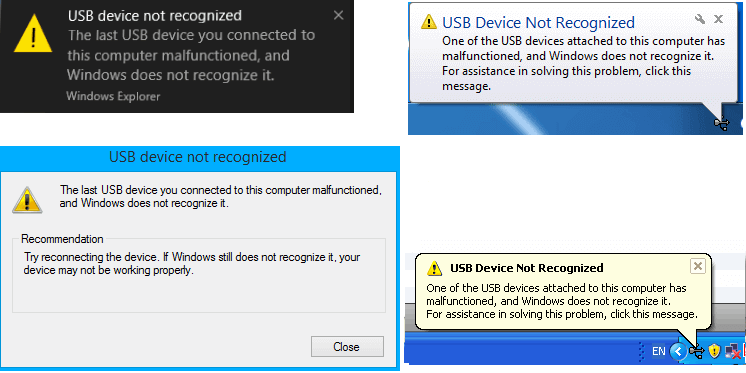
Corrigé : périphérique USB non reconnu sous Windows
Cette page propose six solutions pour résoudre le problème d'un périphérique USB non reconnu dans Windows 10. Lire la suite >>
Pour conclure
Pour conclure, cet article a fourni des informations précieuses sur la résolution de l'erreur « Périphérique USB en état actuel détecté », proposant des méthodes allant de la vérification des périphériques USB à la mise à jour du BIOS.
De plus, il a souligné l'importance de la récupération de données USB dans les scénarios de problèmes de détection USB et a recommandé l'assistant de récupération de données EaseUS comme solution fiable.
Pour les utilisateurs recherchant une récupération efficace des données face à de tels défis, le téléchargement de notre logiciel de récupération protège efficacement contre la perte potentielle de données.
FAQ sur l'état de surintensité USB détecté
Les questions et réponses ci-dessous traitent en profondeur de l'erreur « État de surintensité USB détecté ».
1. Que signifie la surintensité USB ?
Lorsque vous rencontrez le message « L'état de courant du périphérique USB est détecté », cela signifie un problème d'alimentation électrique d'un périphérique USB connecté à un ordinateur ou à un hub USB. Cette erreur suggère que le périphérique USB tente de consommer plus de courant électrique que ce que le port USB ou le système peut fournir en toute sécurité. Il s'agit d'un mécanisme de protection dans les systèmes informatiques modernes pour éviter les dommages dus à une consommation excessive d'énergie. Cette erreur s'active lorsque le courant circulant via le port USB dépasse le seuil de sécurité.
2. Comment réparez-vous les défauts de surintensité ?
Voici comment corriger cette erreur :
- Évaluez vos périphériques USB
- Mettre à jour le pilote USB
- Rechercher les cavaliers manquants
- Pensez au remplacement de la carte mère
- Mettez à jour votre BIOS sans USB
3. Qu'est-ce qui peut endommager un port USB ?
Les ports et câbles USB sont susceptibles d'être endommagés par diverses sources, notamment l'accumulation de poussière et les dommages physiques. Si vous observez de la poussière ou des débris dans le port ou le connecteur, l'utilisation d'air comprimé peut faciliter leur nettoyage. Les facteurs courants entraînant des dommages au port USB comprennent les traumatismes physiques, l'accumulation de saleté, les complications du logiciel ou du pilote et les problèmes d'alimentation.
4. Quelle est la protection contre les surintensités la plus courante ?
Les fusibles se distinguent comme la forme prédominante de protection contre les surintensités. Ces dispositifs sont conçus pour se prémunir contre les conséquences dangereuses des surintensités, telles que les courants de surcharge ou de court-circuit, qui génèrent des courants de défaut.
Cette page vous a-t-elle été utile ?
-
Nathalie est une rédactrice chez EaseUS depuis mars 2015. Elle est passionée d'informatique, ses articles parlent surtout de récupération et de sauvegarde de données, elle aime aussi faire des vidéos! Si vous avez des propositions d'articles à elle soumettre, vous pouvez lui contacter par Facebook ou Twitter, à bientôt!…
-
Arnaud est spécialisé dans le domaine de la récupération de données, de la gestion de partition, de la sauvegarde de données.…

20+
Ans d’expérience

160+
Pays du monde d'entier

72 millions+
Utilisateurs

4,8 +
Note de Trustpilot


Logiciel de récupération
de données gratuit
Récupérez 2 Go gratuitement !